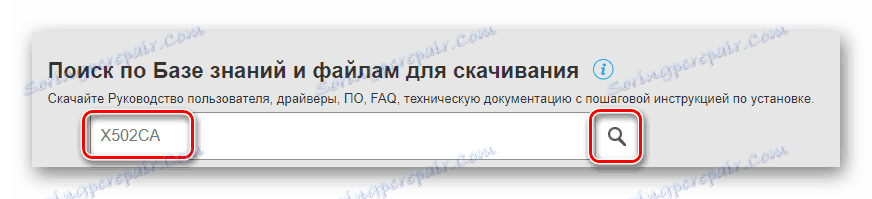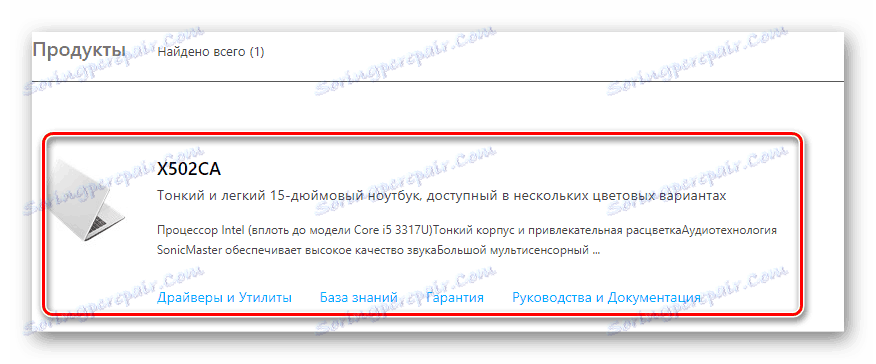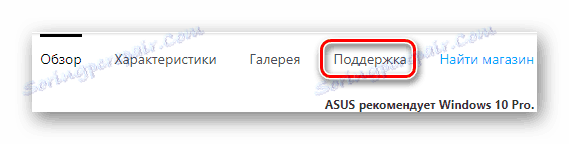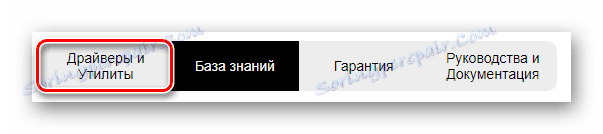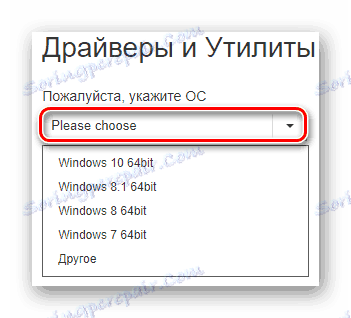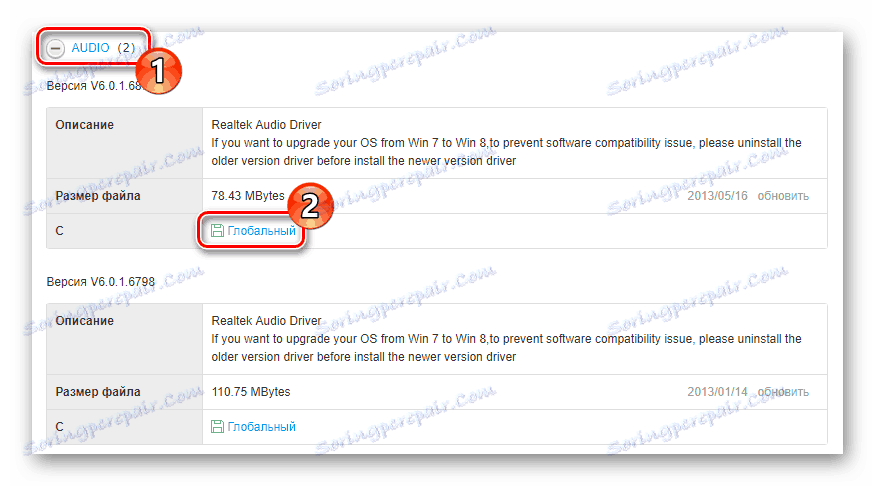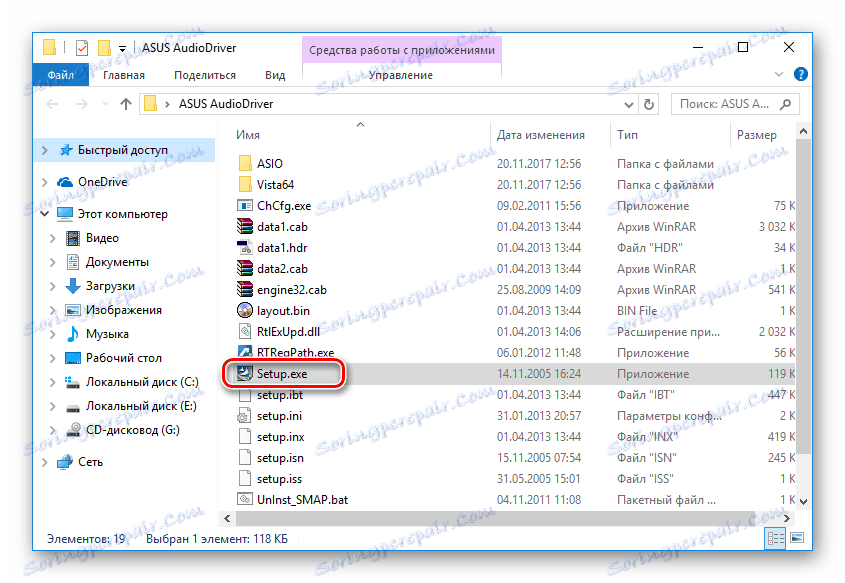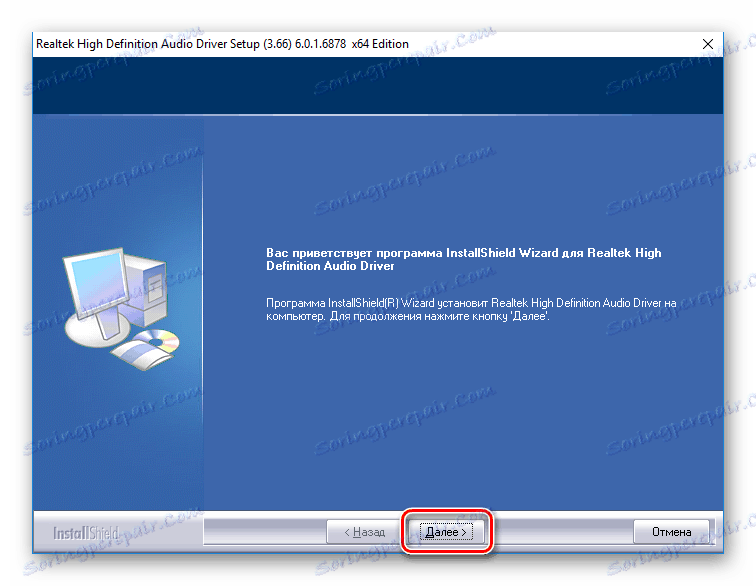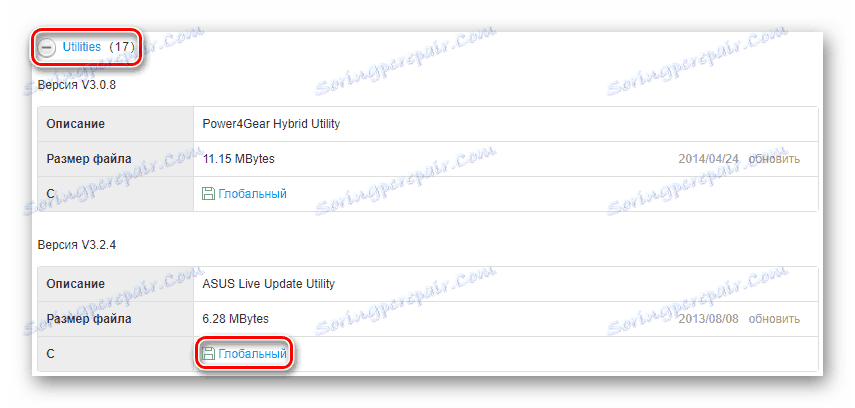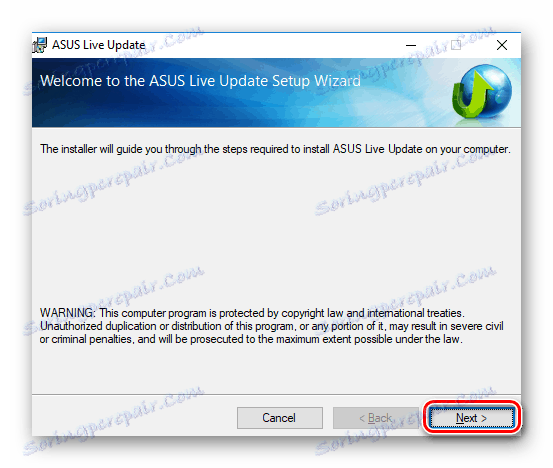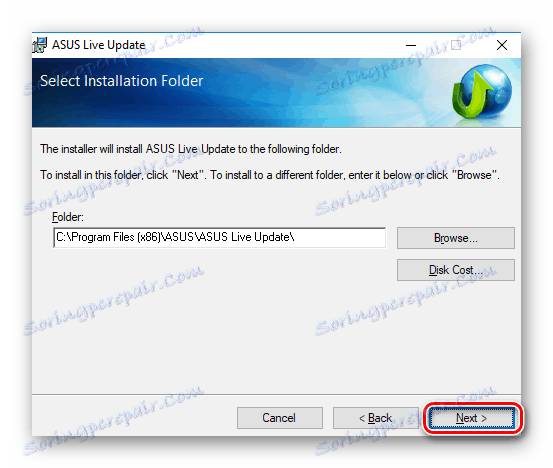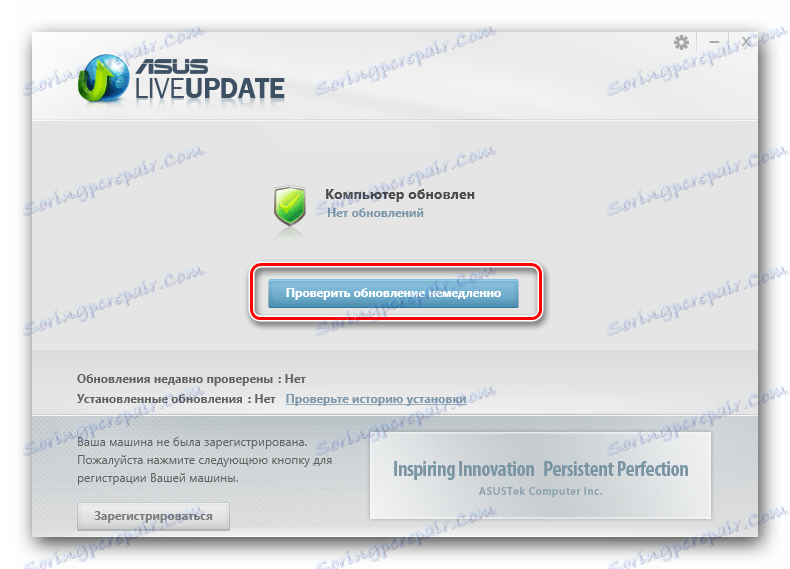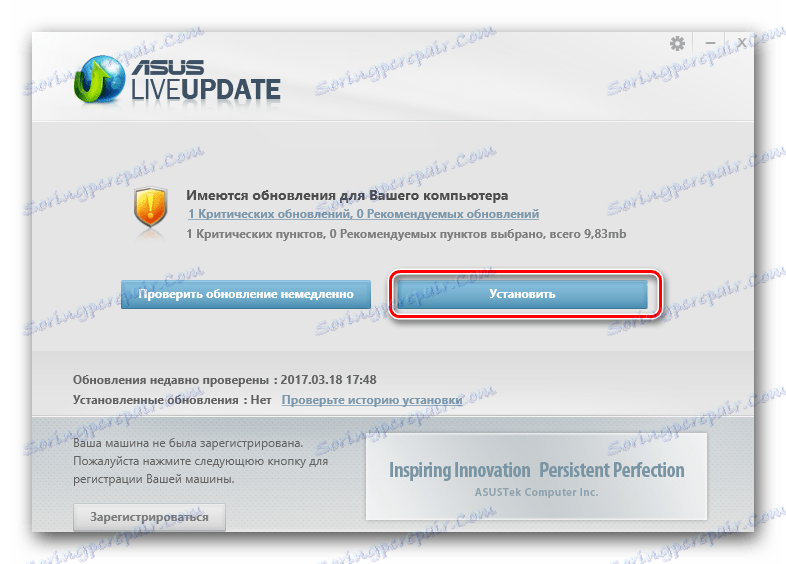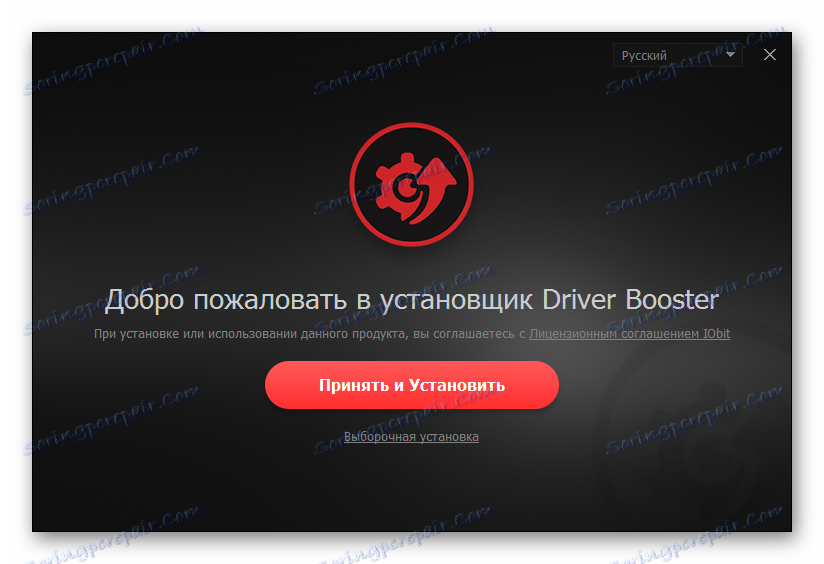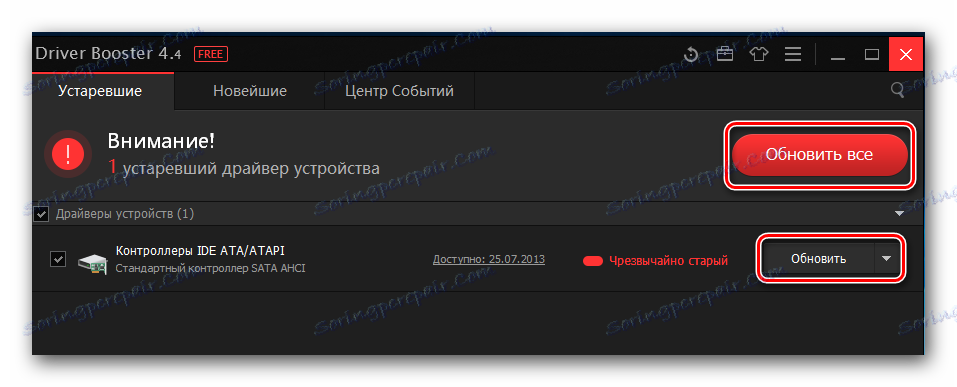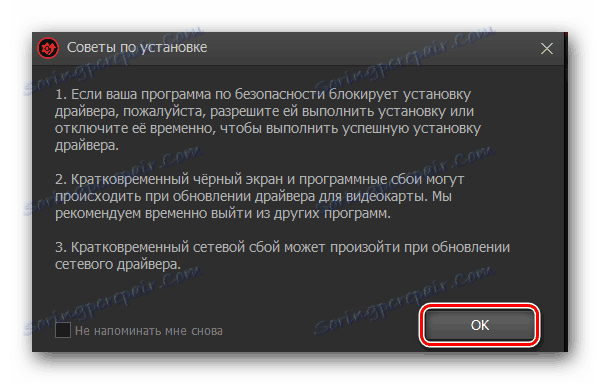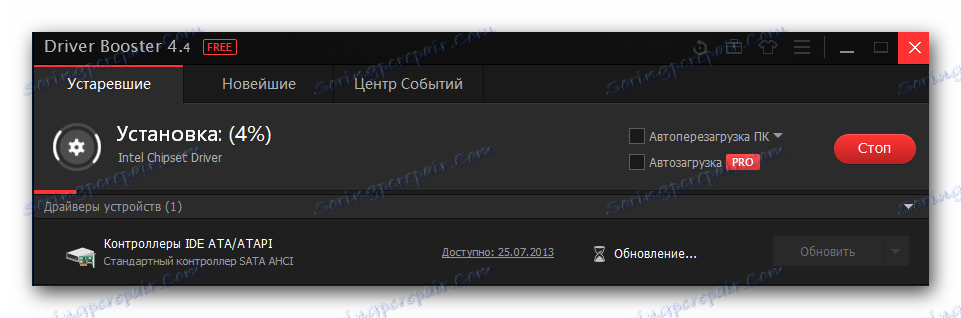پیدا کردن و نصب نرم افزار برای ASUS X502CA
برای هر لپ تاپ لازم است نه تنها نصب سیستم عامل، بلکه همچنین انتخاب رانندگان برای هر یک از اجزای آن. این کار بدون هیچ گونه خطایی کار درست و کارآمد دستگاه را تضمین می کند. امروز ما به چندین روش نصب نرم افزار بر روی لپ تاپ ASUS X502CA نگاه می کنیم.
محتوا
نصب درایور برای لپ تاپ ASUS X502CA
در این مقاله ما نحوه نصب نرم افزار برای دستگاه مشخص را شرح خواهیم داد. هر روش دارای مزایا و معایب است، اما همه آنها نیاز به اتصال به اینترنت دارند.
روش 1: منابع رسمی
برای هر راننده، ابتدا باید با وب سایت رسمی سازنده تماس بگیرید. در اینجا شما تضمین می کنید که بتوانید نرم افزار را بدون ریسک کردن کامپیوتر خود دانلود کنید.
- اول به پورتال سازنده در لینک مشخص شده.
- سپس در سربرگ سایت دکمه "Service" را پیدا کرده و روی آن کلیک کنید. یک منوی پاپ آپ ظاهر می شود که در آن شما باید مورد پشتیبانی را انتخاب کنید.
![پشتیبانی وب سایت رسمی ASUS]()
- در صفحه ای که باز می شود کمی پایین تر حرکت کنید و فیلد جستجو را پیدا کنید که در آن شما باید مدل دستگاه خود را مشخص کنید. در مورد ما این
X502CA. سپس کلید Enter بر روی صفحه کلید یا دکمه را با تصویری از یک ذره بین کمی به سمت راست فشار دهید.![سایت رسمی جستجوی سایت ASUS]()
- نتایج جستجو نمایش داده خواهد شد. اگر همه چیز به درستی وارد شده باشد، در این لیست فقط یک گزینه وجود دارد. روی آن کلیک کنید
![نتایج جستجوی وب سایت رسمی ASUS]()
- شما به صفحه پشتیبانی از دستگاه منتقل خواهید شد که در آن شما می توانید تمام اطلاعات مربوط به لپ تاپ را بیابید. در بالا سمت چپ، آیتم «پشتیبانی» را پیدا کرده و روی آن کلیک کنید.
![پشتیبانی از دستگاه رسمی سایت ASUS]()
- در اینجا به زبانه «رانندگان و نرم افزارها » بروید.
![ASUS رانندگان وب سایت و نرم افزار رسمی]()
- سپس شما نیاز به مشخص کردن سیستم عامل، که در لپ تاپ است. این را می توان با استفاده از یک منوی کشویی خاص انجام داد.
![سایت رسمی ASUS سیستم عامل را مشخص کنید]()
- به محض انتخاب OS، صفحه تازه سازی می شود و یک لیست از تمام نرم افزار های موجود نمایش داده می شود. همانطور که می بینید، چندین دسته وجود دارد. وظیفه شما این است که رانندگان را از هر مورد دانلود کنید. برای انجام این کار، زبانه مورد نیاز را گسترش دهید، محصول نرم افزاری را انتخاب کرده و روی دکمه "Global" کلیک کنید.
![دانلود درایور وب سایت رسمی ASUS]()
- دانلود نرم افزار شروع می شود. صبر کنید تا پایان این فرایند و محتویات آرشیو را به یک پوشه جداگانه استخراج کنید. سپس روی فایل Setup.exe دوبار کلیک کنید تا نصب راننده شروع شود.
![فایل نصب ASUS]()
- شما یک پنجره خوش آمدید که در آن فقط باید روی «بعدی» کلیک کنید.
![پنجره خوش آمدید ASUS]()
سپس فقط منتظر فرآیند نصب برای تکمیل این مراحل را برای هر راننده لود شده تکرار کنید و کامپیوتر را مجددا راه اندازی کنید.
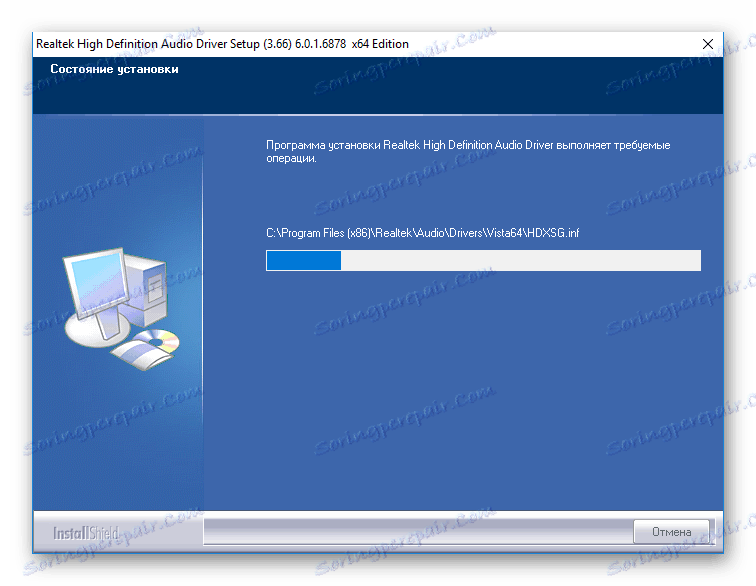
روش 2: Update ASUS Live
شما همچنین می توانید زمان را صرفه جویی کنید و از ابزار ویژه ASUS استفاده کنید که تمام نرم افزارهای لازم را به صورت خود دانلود و نصب می کند.
- بعد از مراحل 1-7 روش اول، به صفحه دانلود نرم افزار برای یک لپ تاپ بروید و زبانه «نرم افزار» را گسترش دهید، در آنجا «ASUS Live Update Utility» را پیدا خواهید کرد. این نرم افزار را با کلیک بر روی دکمه "جهانی" دانلود کنید.
![ASUS وب سایت رسمی دانلود ASUS Live Update Utility]()
- سپس محتویات آرشیو را استخراج کرده و نصب را با دوبار کلیک روی فایل Setup.exe اجرا کنید . شما یک پنجره خوش آمدید که در آن فقط باید روی «بعدی» کلیک کنید.
![ASUS Live Update خوش آمدید پنجره]()
- سپس محل نرم افزار را مشخص کنید. شما می توانید مقدار پیش فرض را ترک یا مسیر دیگری را مشخص کنید. روی «بعدی» دوباره کلیک کنید.
![ASUS Live Update تعیین موقعیت مکانی]()
- صبر کنید تا نصب کامل شود و ابزار را اجرا کنید. در پنجره اصلی، دکمه "Check for update right" را بزنید که باید روی آن کلیک کنید.
![ASUS Live Update پنجره اصلی برنامه]()
- هنگامی که اسکن سیستم کامل است، یک پنجره ظاهر می شود، نشان دهنده تعداد درایورهای موجود است. برای نصب نرم افزار یافت شده، بر روی دکمه "نصب" کلیک کنید.
![ASUS Live Update به روز رسانی دکمه نصب]()
حالا برای فرآیند نصب درایور، برای به پایان رساندن و راه اندازی مجدد لپ تاپ برای تمام به روزرسانی ها اقدام کنید.
روش 3: نرم افزار کشف جهانی راننده
برنامه های مختلفی وجود دارند که به صورت خودکار سیستم را اسکن می کنند و دستگاه هایی را شناسایی می کنند که باید به روزرسانی شوند یا رانندگان نصب شوند. با استفاده از این نرم افزار، کار با یک لپ تاپ یا رایانه بسیار ساده تر می شود: همه چیزهایی که لازم دارید انجام دهید این است که یک دکمه را فشار دهید تا نصب نرم افزار پیدا شود. در سایت ما مقاله ای پیدا خواهید کرد که حاوی محبوب ترین برنامه های این نوع است:
جزئیات بیشتر: بهترین نرم افزار برای نصب درایورها
توصیه می کنیم توجه داشته باشید به این محصول به عنوان تقویت کننده راننده . مزیت آن یک پایگاه اطلاعاتی بزرگ از رانندگان برای انواع دستگاه ها، رابط کاربر پسند و همچنین توانایی بازگرداندن سیستم در صورت خطا است. چگونه از این نرم افزار استفاده کنید:
- پیوند بالا را دنبال کنید، که منجر به بازبینی برنامه می شود. در آنجا، به وب سایت رسمی توسعه دهنده بروید و Driver Booster را دانلود کنید.
- اجرای فایل دانلود شده برای شروع نصب. در پنجره ای که می بینید، روی دکمه «قبول کردن و نصب» کلیک کنید.
![پنجره خوش آمدید در تقویت کننده راننده]()
- هنگامی که نصب کامل است، اسکن سیستم شروع خواهد شد. در طی این زمان، تمام اجزای سیستم شناسایی می شود که برای به روز رسانی درایور نیاز دارید.
![فرآیند اسکن سیستم با استفاده از Driver Booster]()
- سپس یک پنجره با لیستی از تمام نرم افزارهایی که باید بر روی لپ تاپ نصب شوند را ببینید. شما می توانید نرم افزار را انتخاب کنید به سادگی با کلیک کردن بر روی دکمه "به روز رسانی" در کنار هر مورد، و یا بر روی "بروز همه" برای نصب تمام نرم افزار در یک بار.
![دکمه های به روز رسانی درایور در برنامه تقویم راننده برنامه]()
- یک پنجره ظاهر می شود که شما می توانید توصیه های نصب را بخوانید. روی "OK" کلیک کنید تا ادامه یابد
![نکاتی برای نصب نرم افزار در تقویت کننده راننده]()
- حالا منتظر بمانید تا تمام نرم افزارهای لازم دانلود و نصب شده روی کامپیوتر شما باشد. سپس دستگاه را راه اندازی مجدد کنید.
![روند نصب رانندگان در تقویت کننده راننده]()
روش 4: از شناسه استفاده کنید
هر مولفه در سیستم یک شناسه منحصر به فرد دارد که همچنین می تواند رانندگان لازم را پیدا کند. شما می توانید تمام مقادیر موجود در "Properties" تجهیزات را در "Device Manager" بیابید. شماره شناسایی های شناسایی شده در یک منبع ویژه اینترنت استفاده می شود که متخصص در جستجوی نرم افزار با شناسه می باشد. این تنها آخرین نسخه نرم افزار را دانلود و نصب خواهد کرد، به دنبال دستورالعمل نصب جادوگر. جزئیات بیشتر در مورد این موضوع را می توان در لینک زیر پیدا کرد:
درس: جستجو برای رانندگان توسط شناسه سخت افزار

روش 5: وجوه منظم
و در آخر، آخرین راه نصب نرم افزار با استفاده از ابزارهای استاندارد Windows است. در این مورد، نیازی به دانلود نرم افزار اضافی وجود ندارد، زیرا همه چیز را می توان از طریق «مدیریت دستگاه» انجام داد . بخش سیستم مشخص شده را باز کنید و برای هر جزء مشخص شده توسط یک آیکون "Unidentified Device"، راست کلیک کرده و خط "Update Driver" را انتخاب کنید. این راه قابل اطمینان نیست، اما همچنین می تواند کمک کند. مقاله ای در این مورد قبلا در وب سایت ما منتشر شده است:
درس: نصب درایور با استفاده از ابزارهای استاندارد ویندوز
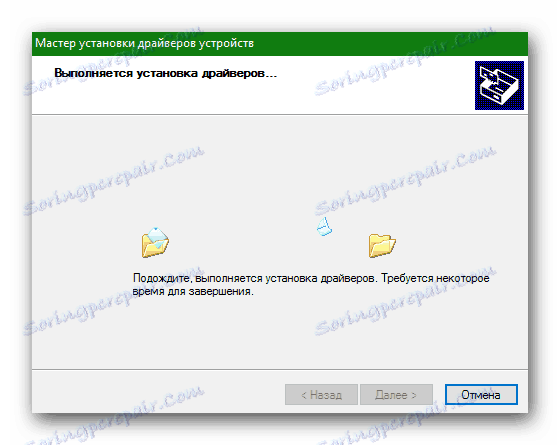
همانطور که می بینید، راه های زیادی برای نصب درایور برای لپ تاپ ASUS X502CA وجود دارد، که هر کدام به راحتی قابل دسترسی به کاربر با هر سطح دانش می باشند. ما امیدواریم که بتوانیم به شما کمک کنیم آن را بیابید. در صورتی که هیچ مشکلی وجود نداشته باشد - به ما در نظرات بفرستید و ما سعی خواهیم کرد تا در اسرع وقت پاسخ دهیم.